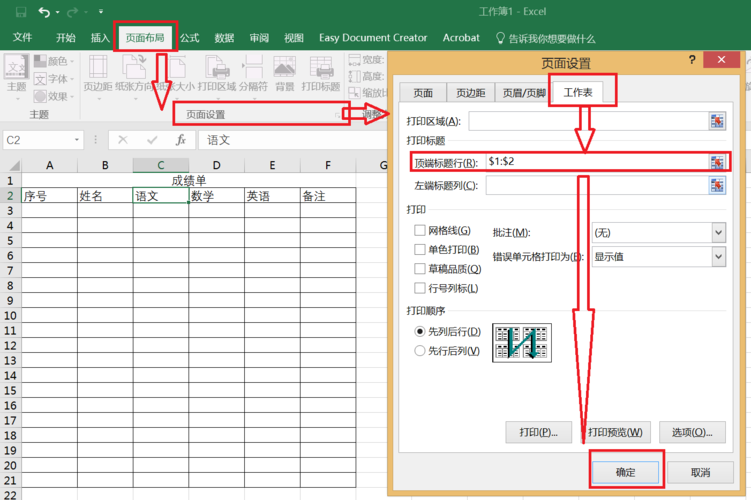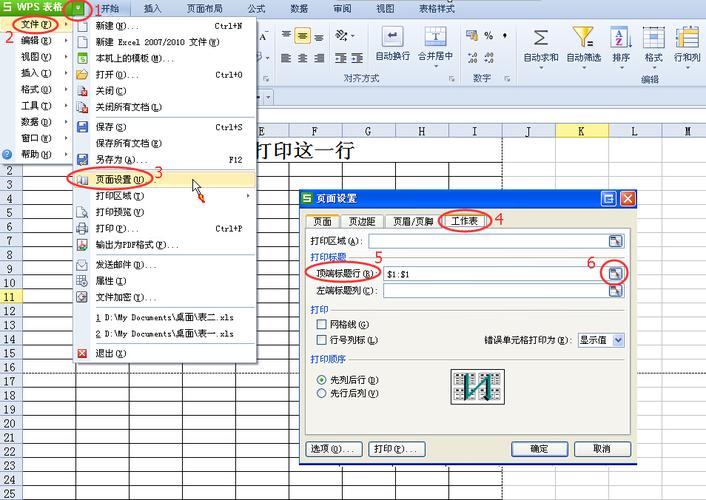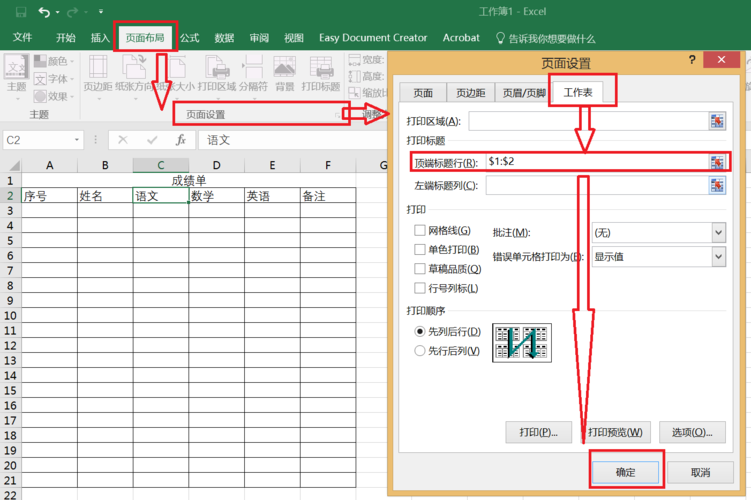
如何在Excel中设置每页打印表头和标题
在Excel中设置每页打印表头和标题是一项非常有用的功能。表头可以帮助读者更好地理解打印的内容,而标题则可以起到对整个文档的总结和概述的作用。本文将详细介绍如何在Excel中设置每页打印表头和标题的方法。
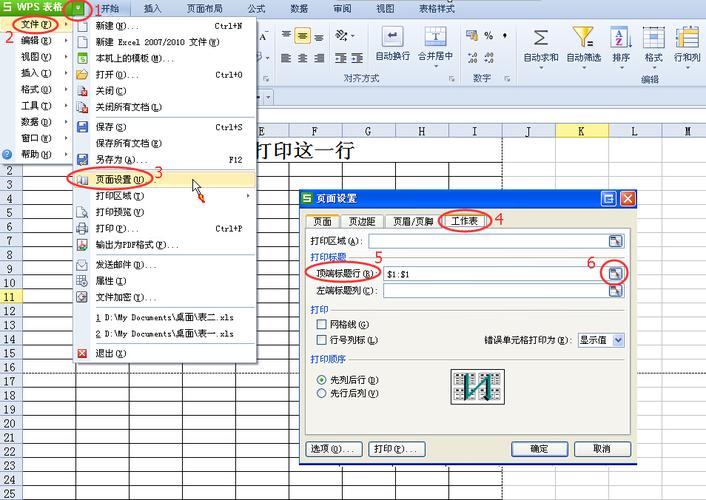
步骤一:准备要打印的数据
首先,我们需要准备要打印的数据。在Excel中,我们可以选择整个工作表或者选定某一部分数据进行打印。确保你已经选择了需要打印的数据,并且将这些数据整理好,以便更好地为读者提供信息。
步骤二:选择打印设置
接下来,我们需要选择打印设置。在Excel中,我们可以通过点击“文件”选项卡,然后选择“打印”来进入打印设置页面。在打印设置页面中,我们可以进行多种设置,包括选择打印范围、调整打印比例、设置页边距等等。
步骤三:设置打印标题
要设置打印标题,我们需要在打印设置页面中打开页眉和页脚的编辑模式。在Excel中,我们可以通过点击“页边距”选项卡中的“页眉/页脚”按钮来进入编辑模式。在编辑模式中,我们可以自由编辑页眉和页脚的内容。在页眉中,我们可以添加标题文字,用于对整个文档进行概述和总结。在页脚中,我们可以添加页码、日期、文件路径等信息,用于更好地组织打印的内容。
步骤四:设置打印表头
要设置打印表头,我们同样需要在打印设置页面中打开页眉和页脚的编辑模式。在编辑模式中,我们可以在页眉中添加表头文字,用于在每一页的顶部打印表头。为了保证表头在每一页都能正确打印,我们可以使用Excel中的“重复行/列标题”功能。在Excel中,我们可以通过点击“页面布局”选项卡中的“打印标题”按钮来进入设置页面。在设置页面中,我们可以选择要重复打印的行或列,并指定打印的位置。
步骤五:预览并打印
完成了以上设置后,我们可以点击打印设置页面中的“预览”按钮来查看打印效果。在预览页面中,我们可以看到每一页的表头和标题是否正确打印,并可以对打印范围、打印比例等进行再次调整。当我们满意了预览页面中的打印效果后,我们就可以点击“打印”按钮来将文档打印出来了。在打印过程中,我们可以选择打印机、打印份数等选项,以满足不同的需求。总结起来,通过以上的步骤,我们可以在Excel中设置每页打印表头和标题。这项功能可以帮助我们更好地组织和呈现打印的内容,提高文档的可读性和专业性。大家可以根据自己的需求进行设置,并在预览后再进行调整,以达到最佳的打印效果。希望本文对大家有所帮助!
BIM技术是未来的趋势,学习、了解掌握更多BIM前言技术是大势所趋,欢迎更多BIMer加入BIM中文网大家庭(http://www.wanbim.com),一起共同探讨学习BIM技术,了解BIM应用!